پرداخت درون برنامهای
کافه بازار
ماژول پرداخت درون برنامهای کافه بازار مناسب برای فروش محتوا
و دسترسی به صفحات با پرداخت هزینه
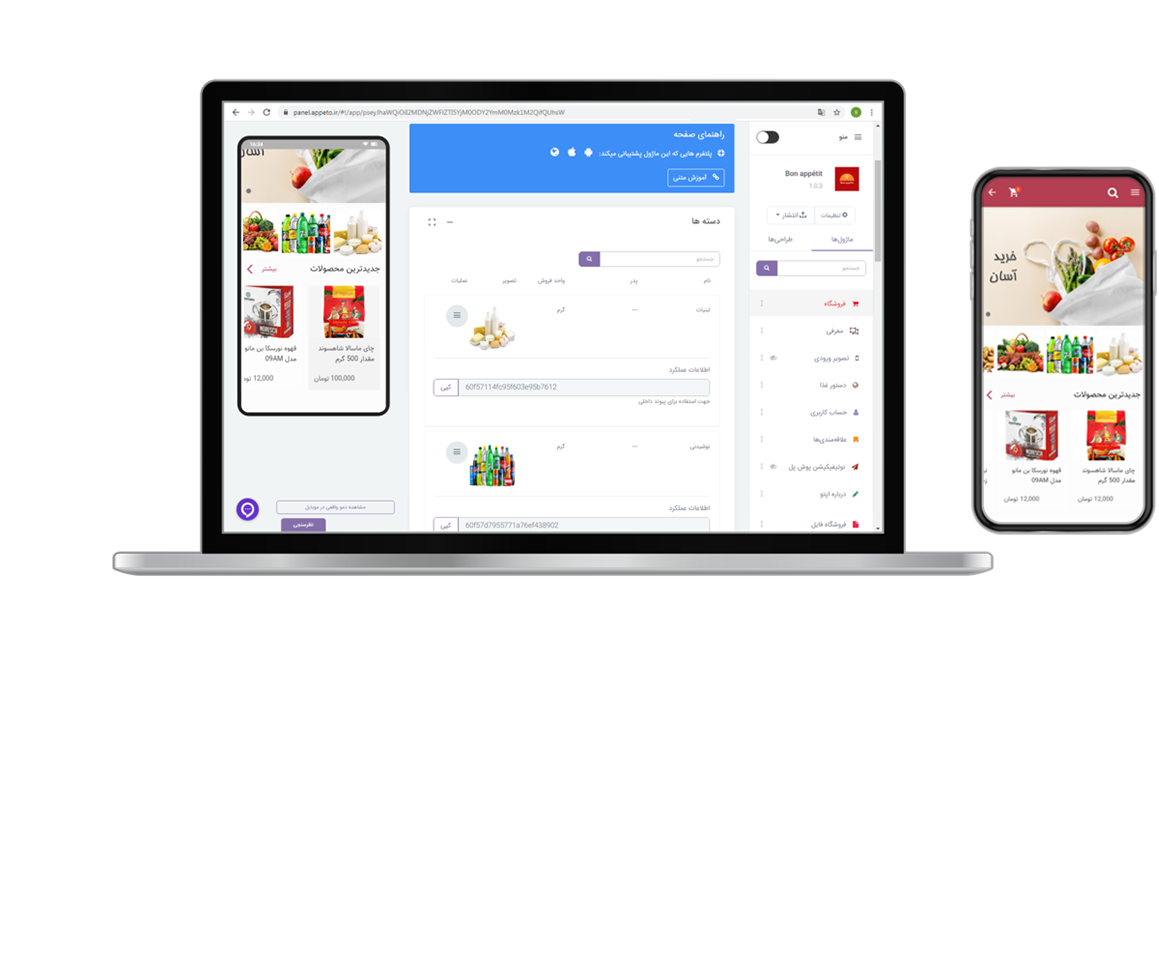
ویژگیهای پرداخت درون برنامهای کافه بازار
ماژول پرداخت درون برنامهای کافه بازار در واقع برای فروش اپلیکیشن بکار می رود. ویژگی مهم این ماژول این است که اگر کاربری درون اپ خرید را انجام و فایل اپلیکیشن را به دیگران داد افراد جدید دوباره باید پرداخت را انجام دهند و حق مولف رعایت خواهد شد. از دیگر ویژگی های این ماژول می توان به موارد زیر اشاره کرد:
- امکان درج اسلایدشو
- کنترل دسترسی صفحات
- درگاه امن کافه بازار
امکان اضافه کردن تصاویر مختلف
اسلایدشو
صفحات رایگان و هزینه دار را مشخص کنید
کنترل دسترسی صفحات
پرداخت به وسیله درگاه امن کافه بازار
درگاه کافه بازار
*توضیحات اسلایدشو در انتهای آموزش به طور جامع آورده شده است.
این ماژول برای بستن دسترسی صفحات و دریافت مبلغ به ازای اجازه دسترسی به همان صفحات می باشد. در صورتی که از این افزونه استفاده می کنید باید اپ را در کافه بازار منتشر کنید و نمی توانید در دیگر مارکت ها آن را منتشر کنید.
محتوای صفحه
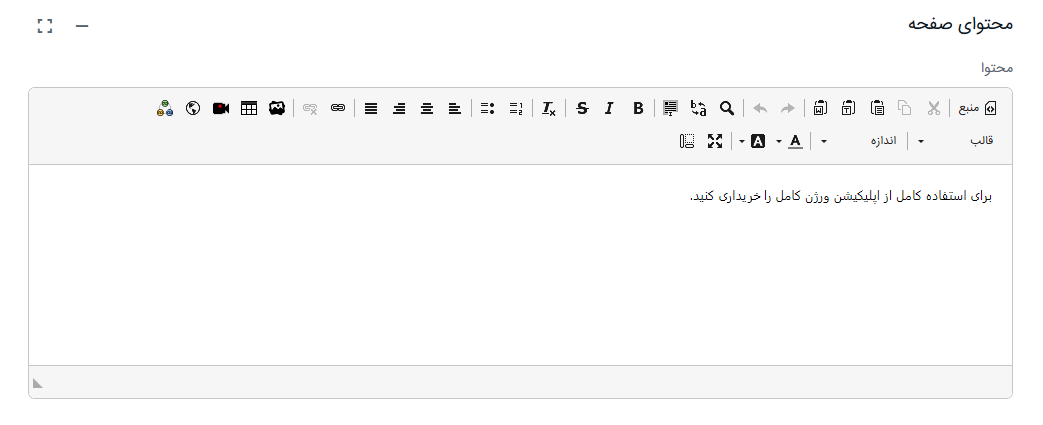
وقتی کاربر وارد صفحه ای می شود که دسترسی به آن ندارد و هنوز مبلغ را پرداخت نکرده است متنی به او نشان داده می شود که این متن را می توانید از این قسمت مشخص کنید.
در صورت نیاز به توضیح ابزار ویرایشی موجود در این کادر، از آموزش ماژول محتوا کمک بگیرید.
تنظیمات
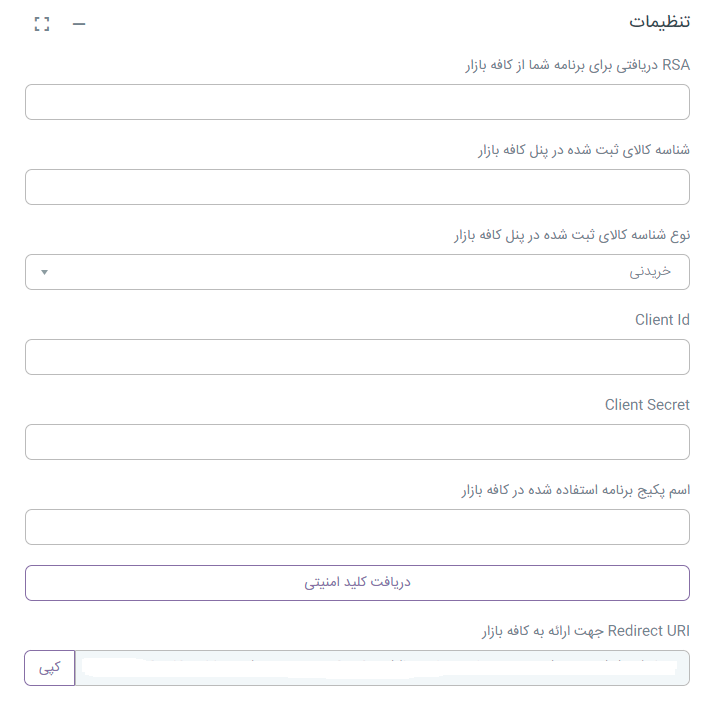
- RSA دریافتی برای برنامه شما از کافه بازار: برای دریافت RSA وارد پنل توسعه دهنده گان (https://pishkhan.cafebazaar.ir/account/login) بازار شوید و از منوی کناری وارد منوی “برنامه ها” شوید و برنامه مورد نظر را انتخاب نمایید حال از منوی کنار وارد “پرداخت درون برنامه ای” شوید در اینجا کلید RSA را می توانید کپی کنید و در پنل اپتو قرار دهید.
- شناسه کالای ثبت شده در پنل کافه بازار: در ادامه چگونگی دریافت شناسه کالا توضیح داده خواهد شد.
- نوع شناسه کالای ثبت شده در پنل کافه بازار: با توجه به نوعی که در کافه بازار انتخاب کرده اید آن را انتخاب کنید.
- Client Id / Client Secret: در ادامه توضیح داده خواهد شد.
- اسم پکیج برنامه استفاده شده در کافه بازار: نام پکیج اپلیکیشن را وارد نمایید.
دریافت شناسه کالا
برای ثبت شناسه کالا در پنل کافه بازار از منوی کناری وارد منوی “برنامه ها” شوید و برنامه مورد نظر را انتخاب نمایید حال از منوی کنار وارد “پرداخت درون برنامه ای” شوید در قسمت پایین RSA گزینه “محصول جدید” وجود دارد بر روی آن کلیک کنید تا صفحه زیر نمایش داده شود.
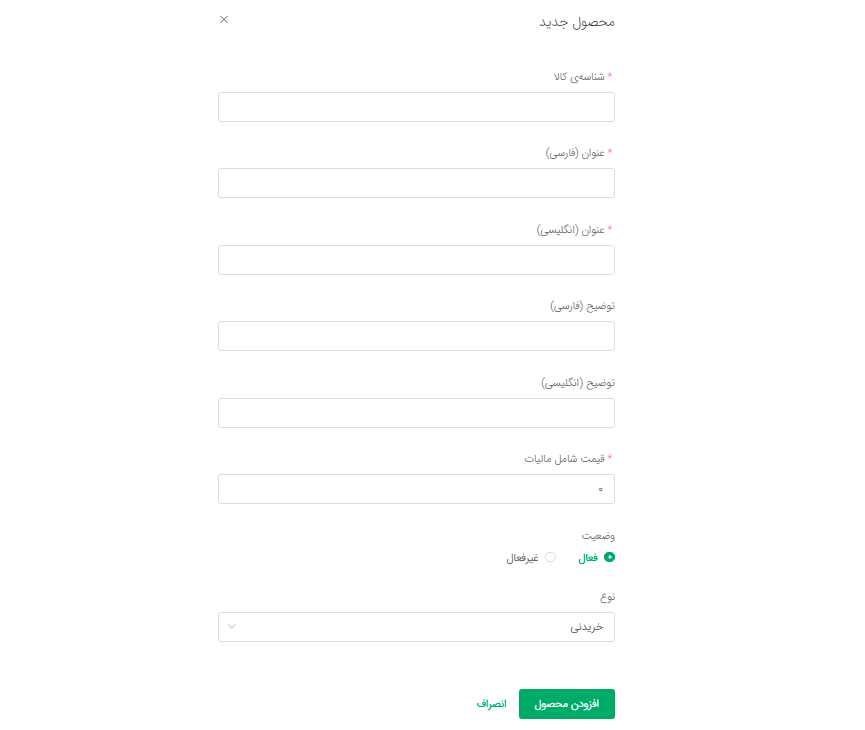
- شناسه کالا: این که چه چیزی در شناسه کالا بنویسید در اختیار خودتان است اما به این دو نکته توجه کنید که حتما با حروف انگلیسی کوچک باشد و با عدد نیز شروع نشود. مثلا صحیح شناسه کالا: product12
- عنوان فارسی: برای شناسایی محصول توسط خود شماست.
- عنوان انگلیسی: برای شناسایی محصول توسط خود شماست.
- توضیحات فارسی: توضیحی درباره محصول که اختیاری است.
- توضیحات انگلیسی: توضیحی درباره محصول که اختیاری است.
- قیمت شامل مالیات: قیمتی که برای محصول در نظر گرفته اید را وارد نمایید.
- نوع: منظور از “خریدنی” یعنی وقتی کاربر برای یکبار آن را بخرد برای همیشه می تواند استفاده کند و “اشتراکی” یعنی پس از اتمام مدت اشتراک برای استفاده مجدد دوباره باید خرید را انجام دهد. پس از تکمیل مراحل بالا شناسه کالایی که انتخاب کرده اید را در پنل اپتو در قسمت “شناسه کالا” وارد نمایید.
دریافت Client Id و Client Secret
برای دریافت Client Id و Client Secret در پنل کافه بازار از منوی کناری وارد “تنظیمات” => “API توسعه دهندگان” شوید سپس بر روی “کلاینت جدید” کلیک کنید. Redirect URI منحصر بفرد خود را از ماژول “پرداخت درون برنامهای کافه بازار” از اپتو برداشته و در پنل کافه بازار کپی کنید.
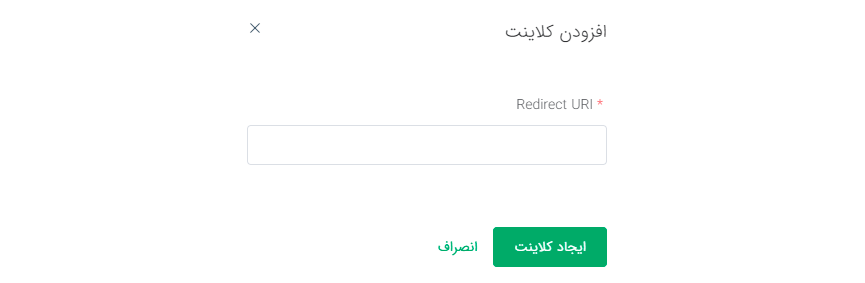 پس از زدن دکمه “ایجاد کلاینت” Client Id و Client Secret برای شما ایجاد می شود. حالا Client Id و Client Secret را از پنل بازار کپی کرده و در پنل اپتو در قسمت مشخص شده وارد نموده و دکمه “دریافت کلید امنیتی کافه بازار” را بزنید. باید صفحه زیر ظاهر شود. بر روی گزینه تایید کلیک کنید سپس در پنل اپتو گزینه ذخیره تغییرات را بزنید.
پس از زدن دکمه “ایجاد کلاینت” Client Id و Client Secret برای شما ایجاد می شود. حالا Client Id و Client Secret را از پنل بازار کپی کرده و در پنل اپتو در قسمت مشخص شده وارد نموده و دکمه “دریافت کلید امنیتی کافه بازار” را بزنید. باید صفحه زیر ظاهر شود. بر روی گزینه تایید کلیک کنید سپس در پنل اپتو گزینه ذخیره تغییرات را بزنید.
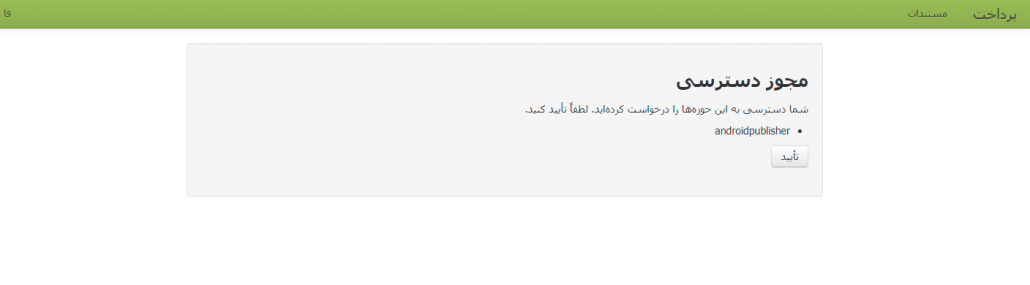
صفحاتی که نیاز به پرداخت دارند
- صفحاتی که نیاز به پرداخت دارند: در اینجا صفحاتی که می خواهید با پرداخت هزینه در دسترس کاربر باشند را انتخاب کنید.
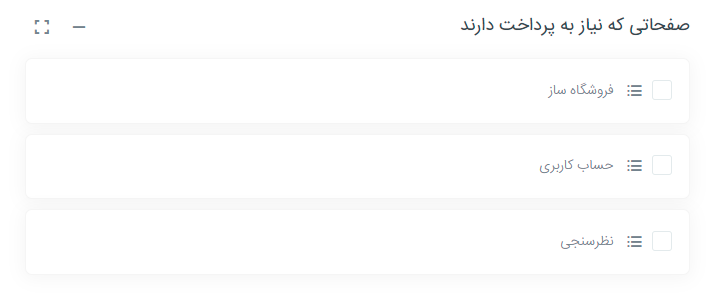
یکی از کاربردی ترین قسمت ها٬ تب “متن های صفحه” است که می توانید تمامی متن های موجود در اپ را تغییر دهید. یکی از کاربردهای این صفحه برای ساخت اپلیکیشن هایی با زبان های مختلف میباشد.
- این متن ها مربوط به اپلیکیشن می باشد و ارتباطی با پنل مدیریت ندارد.
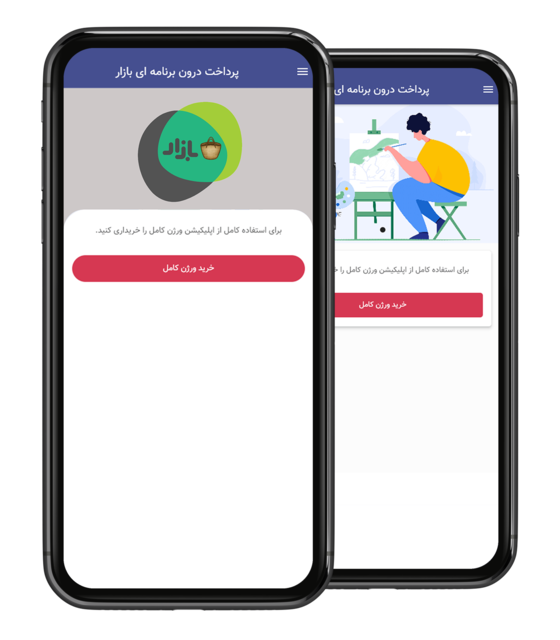
ماژول پرداخت درون برنامه ای بازار در اپلیکیشن بن اپتی استفاده شده است، جهت تست ماژول اپلیکیشن را دانلود کنید.
دانلود از کافه بازار